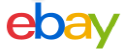프레스타샵에 페이팔 페이먼트(결제) 모듈 설치하기

- 19-09-28
- 2,070 회
- 0 건
프레스타샵을 설치하고 나서 판매대금을 신용카드로 결제 받으려면 페이팔에 가입하고 페이팔 결제모듈을 설치, 설정해야 합니다.
프레스타샵에 페이팔 설치하기
1. 페이팔 비지니스 회원으로 가입
2. 페이팔 결제모듈 다운로드 (2019년 9월 현재 파일 버전 v5.0.0-paypal.zip)
3. 쇼핑몰 관리자 페이지에 로그인하여 아래처럼 좌측 메뉴 중 IMPROVE > Modules > Module Manager 클릭
4. 우측 상단에 Upload a module 버튼 클릭
5. select file 클릭 후 페이팔 모듈 선택하여 업로드 (2019년 9월 현재 파일 버전 v5.0.0-paypal.zip)
6. 업로드가 완료되고 아래 메시지가 나오면 Configure 버튼 클릭
7. Connect or create PayPal account 버튼 클릭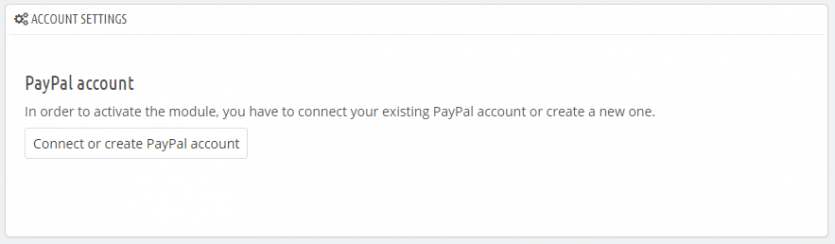
8. 페이팔 이메일 계정 주소와 쇼핑몰이 위치한 국가 선택
9. 페이팔 계정으로 로그인
10. 현재 쇼핑몰에 페이팔 계정을 사용하는데 동의하면 Yes, I Authorise It버튼을 클릭해서 인증
프레스타샵